- Зачем нужны текстовые ссылки или гиперссылки
- Как сделать ссылку на профиль пользователя
- Стандартный способ
- Как создать ссылку-приглашение в беседу в ВКонтакте
- Как создать ссылку на сообщество
- Как создать ссылку на внешний сайт
- Как сделать текст ссылкой в посте ВК
- Делаем текст со ссылкой на пользователя
- Текст ссылкой на сообщество
- Текст ссылкой с телефона
- Как сделать ссылку в слове на внешний сайт
- Как сделать гиперссылку в беседе
Зачем нужны текстовые ссылки или гиперссылки
Гиперссылки — это фрагменты текста, выделенные синим цветом. Они необходимы, чтобы отметить другого человека, сообщество в публикации или перенаправить пользователя на другой сайт. Во ВКонтакте нельзя скрыть приглашение к беседе в текстовой ссылке.
Как сделать ссылку на профиль пользователя
Стандартные идентификаторы в тексте выглядят непривлекательно. Пользователи не переходят на чужие профили по таким ссылкам. Добавить ссылку на профиль пользователя ВКонтакте можно сразу несколькими способами.
Стандартный способ
Классическая ссылка начинается с @ и идентификатора пользователя. Затем в скобках необходимо ввести имя человека. Кроме букв можно использовать смайлики.

При нажатии на опубликованный текст другие пользователи смогут перейти в указанный профиль ВКонтакте.

Скопируйте текст с изображения — зачем это нужно и как это сделать
Другой способ — использовать символ * вместо символа @. Дальнейшая процедура такая же.

Как создать ссылку-приглашение в беседу в ВКонтакте
Оформить приглашение к беседе в формате гиперссылки ВКонтакте нельзя. Чтобы сгенерировать обычную ссылку, по которой пользователи будут заходить в чат, сделайте следующее:
- откройте нужную беседу, нажмите на название и в открывшемся меню выберите «Ссылка на беседу».
- Добавьте ссылку на страницу или текст.
Вы можете сгенерировать ссылку на беседу с сохранением последних 250 сообщений или без истории переписки. Последний вариант подходит для пользователей, которые пытаются защитить конфиденциальность других участников группового разговора.
Как создать ссылку на сообщество
При создании общедоступных гиперссылок на другое сообщество ВКонтакте используются квадратные скобки. Вам нужно скопировать название или ID аудитории, затем вставить разделитель «|», указать текстовое название сообщества и опубликовать пост.
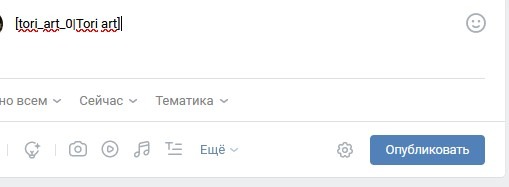
Текст будет опубликован в виде гиперссылки.
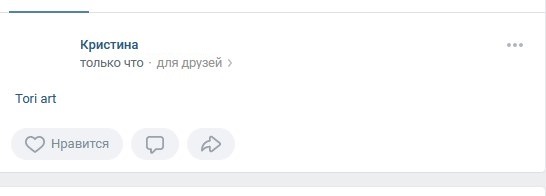
Как изменить размер изображения: 5 простых способов
В личном кабинете ВКонтакте вы можете опубликовать ссылку на сообщество, используя символы «@» и «*».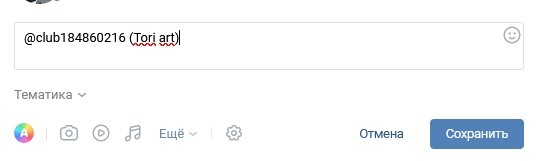
Как создать ссылку на внешний сайт
В социальной сети ВКонтакте доступен профессиональный редактор статей. Он предоставляет специальный функционал для работы со ссылками. Пользователь должен ввести текст и выделить часть, которая станет гиперссылкой.
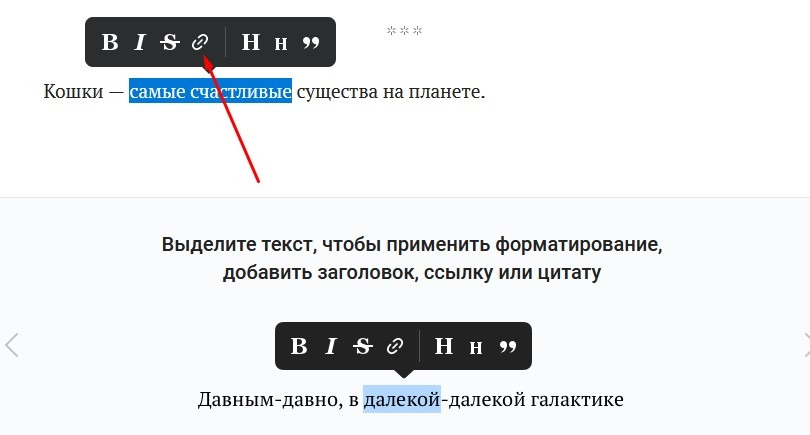
После добавления ссылки текст станет синим.
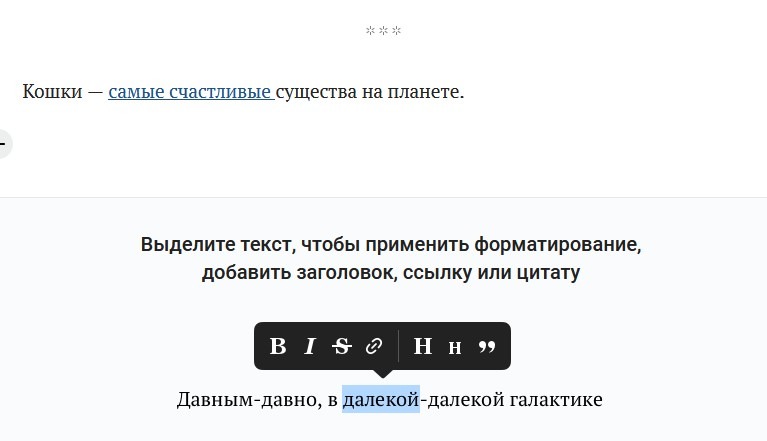
Если вы удерживаете указатель мыши над фразой, отображается конечная ссылка.

В группах и сообществах ВКонтакте ссылка добавляется иначе. При создании экстренных новостей необходимо выделить текст, который будет якорем для гиперссылки. Затем вам нужно нажать на кнопку вставки ссылки.
В открывшейся форме нужно добавить адрес внешнего интернет-ресурса. При нажатии на текст пользователь переходит на другой сайт. Кроме того, ниже будет загружена миниатюра изображения для перехода на сторонний интернет-ресурс.
Как сделать текст ссылкой в посте ВК
создать текст гиперссылки в посте несложно, но нужно знать, какие символы добавлять, потому что нажимать нужные кнопки интуитивно не получится. Вы можете ссылаться на:
Telega.in — платформа для нативной интеграции с блогерами в Telegram. Каждый канал в каталоге проверяется вручную, и администраторы готовы к сотрудничеству – никаких долгих переговоров!
- Выбирайте лучшие каналы в открытом каталоге самостоятельно или с помощью менеджера.
- Планируйте кампании эффективно: интеграции гарантированно будут опубликованы вовремя и в согласованной с заказчиком форме.
- Экономьте время: отчеты по каждой кампании представлены в виде удобной таблицы со всеми необходимыми данными.
Делаем текст со ссылкой на пользователя
Способ 1.
- Пишем адрес ссылки и текст, который будет перенаправлять на эту страницу. Ссылка на пользователя — это ID, который вводится на его странице в адресной строке после адреса vc.com.
- Перед ссылкой ставим символ * (звездочка) или @ (собака).
- Ставим зазор.
- Текст заключен в скобки: ().
- Получаем следующий текст с активной ссылкой:

При этом идентификатор пользователя может быть любым: как стандартный восьмизначный номер, который присваивается автоматически, так и буквенный, именной — все ссылки будут работать.
Способ 2.
- Пишем ID пользователя и текст, который будет виден.
- Все написанное заключайте в квадратные скобки .
- Устанавливаем вертикаль | между ссылкой и текстом, не оставляйте пробелов.
- Получаем следующий текст с активной ссылкой:

Этот способ используется, если вам нужно предоставить ссылку на пользователя или сообщество, на которое не подписан автор текста.
Читайте также: Как в ВКонтакте узнать кто смотрел фотографию?
Текст ссылкой на сообщество
Мы используем один из двух способов: используя * или @, или используя квадратные скобки и дефис.
Пишем адрес сообщества (на странице, в поле адреса) и текст, который будет вести на эту страницу.

Точно так же вы можете сделать ссылку на изображение, видео, клип, конкретную публикацию или обсуждение.

Кстати, ссылку можно вшить не только в текст, но и в смайлик. Подойдут оба способа: поставить смайлик вместо текста в скобках или после вертикальной черты. Напечатанный в результате смайл будет вести на указанную страницу пользователя или сообщества.
Текст ссылкой с телефона
В мобильном приложении Вконтакте можно создать активную ссылку с помощью комбинации звездочки или собачки и скобок.
Введите * или @, адрес ссылки, пробел, текст в скобках. В этом случае, как только вы введете закрывающую скобку, ссылка исчезнет, а текст станет синим, т.е еще до публикации вы сможете увидеть, каким будет окончательный текст.
Как сделать ссылку в слове на внешний сайт
«Вшить» в слово ссылку на сторонний сайт не так просто. Есть три способа сделать это:
Выбор 1.
Вставьте ссылку в статью. Для этого на своей странице в поле «Что нового» нажмите на иконку «Статья».

В окне пишем текст статьи, затем выделяем нужный текст и в появившейся панели выбираем значок гиперссылки.
Щелкните значок, вставьте адрес ссылки и нажмите Enter. Готово — текст со ссылкой стал синим и подчеркнутым, если нажать на него, то произойдет перенаправление на указанную страницу.

Недостаток этого способа в том, что для того, чтобы прочитать статью, пользователь должен сначала кликнуть по анонсу (например, на странице автора) — то есть совершить дополнительное действие.
Вариант 2.
Пишите в текст и удаляйте.
В том же поле «Что нового» можно написать текст и вставить ссылку на нужный ресурс. Затем нажмите «Опубликовать»: запись на стене появится вместе с превью страницы, на которую ведет ссылка. Если вы отредактируете запись и удалите ссылку, превью останется, а если вы нажмете на него, то оно перенаправит вас на указанный ресурс.
Недостаток этого способа в том, что таким образом можно вставить только одну ссылку, строго говоря, ссылка не вшита в текст.

Вариант 3.
Создайте страницу с вики-разметкой. Это можно сделать только для сообщества, а не для личной страницы.
Шаг 1. Создайте вики-страницу. Для этого вставьте идентификатор сообщества в шаблон:
vk.com/pages?oid=-XXX&p=Название страницы
где:
XXX — идентификатор сообщества;
Заголовок страницы — будущее название страницы.
Шаг 2. Появляется текст: Эта страница не существует и кнопка «Создать». Нажмите «Создать», а затем «Заполнить контентом».
Откроется поле, где вы можете ввести текст.
Шаг 3. Пишем нужный текст, выделяем его, нажимаем кнопку «Добавить ссылку» и вставляем ссылку в поле. Готово — текст перенаправляется на указанный адрес.

Недостаток этого метода в том, что он подходит только для владельцев сообществ.
Как сделать гиперссылку в беседе
Вы можете подключить внутренние ссылки на слова и выражения во всех текстах в социальной сети Вконтакте:
- личная переписка;
- посты на стене;
- комментарии под постами;
- описание фото, видео, сообщества.
Поэтому, если вам нужно отправить ссылку на какую-либо внутреннюю страницу в чате, используйте символ @ или *, либо метод квадратных скобок и прямой линии.
Ссылку на внешний ресурс в личных сообщениях нельзя «вшить» в текст. Поэтому отправляем как есть или сокращаем длинные ссылки через сервис Вконтакте.











